如果您一直在寻找有关如何构建家庭影院PC的信息,则可能听说过Kodi的LibreELEC操作系统。但是LibreELEC到底是什么?为什么它在HTPC爱好者中如此受欢迎?本文将解释什么是LibreELEC,以及可以在哪些设备上安装.
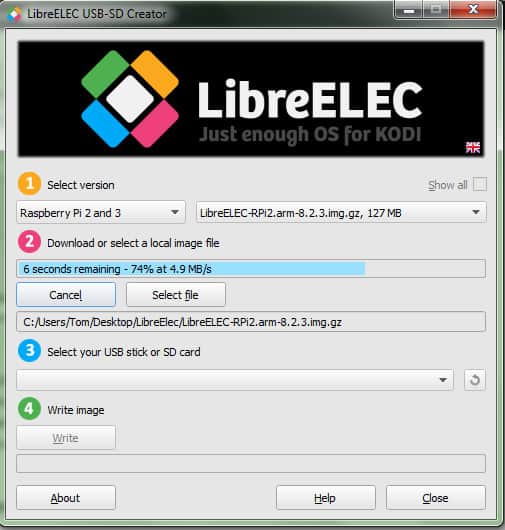
什么是科迪?
Kodi是LibreELEC旨在运行的软件。它是由Kodi基金会创建的开源媒体播放器。它可以播放许多不同类型的媒体,包括图像,声音和视频。 Kodi对于从互联网流式传输电视节目和电影特别有用。因此,它在寻求消除有线电视服务并使所有内容在线的剪线钳中变得非常流行。 Kodi可以安装在Amazon Fire Stick,Nvidia Shield和Apple TV等流媒体设备上,也可以安装在HTPC(如本文中讨论的设备)上.
警告:Kodi仅应用于您具有合法访问权的内容。 Kodi基金会和Comparitech均未提倡使用Kodi进行盗版.
始终将VPN与Kodi一起使用
流视频始终会带来隐私和安全风险,将LibreELEC与Kodi结合使用并不能消除这些风险。这就是为什么Kodi用户在观看电视或电影时应始终使用虚拟专用网(VPN)的原因.
ISP经常监视其客户的流活动,以确定哪些站点使用的带宽最多。一旦获得这些信息,他们有时会限制这些站点的速度,从而给用户带来缓冲。流媒体服务还将经常查看用户的IP地址,以确定他们的位置,然后阻止他们根据其位置查看某些内容.
通过使用VPN,通常可以避免这两个问题。使用VPN时,您的ISP不知道您正在从哪个网站流媒体,而流媒体服务也不知道您的位置。因此他们无法使用此信息来限制您的速度或阻止您查看内容.
并非所有的VPN都有效。他们中的一些人保留用户活动的日志,从而造成了自己创建的隐私风险。其他人在足够的国家/地区没有服务器来进行地理封锁,或者太慢而无法流播Kodi用户期望的高清视频.
我们建议Kodi用户使用IPVanish。它不保留任何日志,在60多个国家/地区设有服务器,并且在传输1080p视频时足够快,没有缓冲。它也可以轻松地安装在LibreELEC上.
KODI的最佳VPN:IPVanish是我们的首选。拥有大量未拥挤的服务器网络,并可以实现良好的速度。强大的安全性和隐私功能使IPVanish成为Kodi和Amazon Fire TV Stick用户的最爱。 7天退款保证无风险尝试.
有关VPN的更多信息,请查看我们的Kodi最佳VPN指南.
什么是LibreELEC?
LibreELEC是Linux发行版或“ Linux发行版”,这是基于Linux内核的操作系统。具体来说,这是一个旨在加载足以让计算机运行Kodi的软件的操作系统.
使用LibreELEC的主要优点是,与使用更强大的操作系统(例如Windows或Mac OS)相比,它是运行Kodi的更有效方法。因此,通常可以在功能不那么强大的HTPC上运行LibreELEC,而不会牺牲图片或声音。本质上,使用LibreELEC可以使您的HTPC获得更好的性能,而无需在设备上花费额外的钱.
使用LibreELEC的主要缺点是,它对于运行Kodi以外的任何软件几乎没有用。因此,如果您想浏览Internet,检查电子邮件并在HTPC上玩《魔兽世界》,这可能不是适合您的操作系统。如果您只想使用HTPC观看电影,听音乐和观看图片,那是个不错的选择.
如何安装LibreELEC
获取设备后,您需要使用Windows,Mac或Linux PC来创建SD卡,该SD卡上将安装LibreELEC。这是安装LibreELEC的步骤.
创建一个LibreELEC启动SD卡.
在普通PC上(不 您要在其上安装LibreELEC的设备),请转到该URL并选择适合您PC的版本
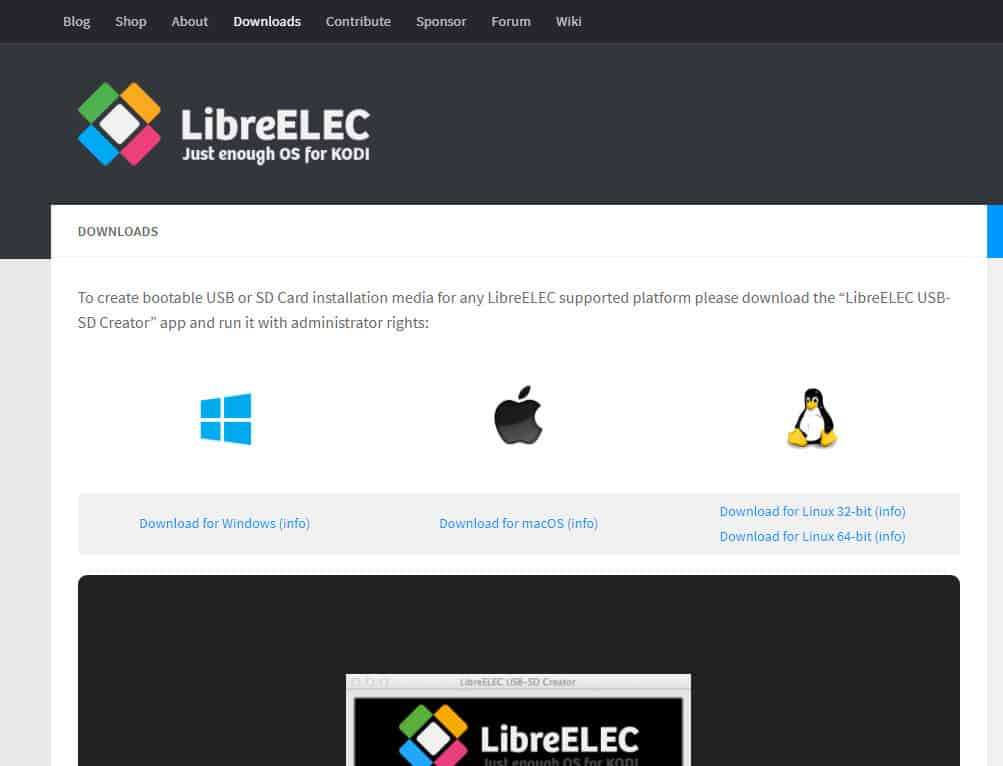
在您的计算机上找到该文件,然后单击以运行它。标题会像 LibreELEC.USB-SD.Creator.Win32.exe 要么 LibreELEC.USB-SD.Creator.MacOS.dmg. LibreELEC USB-SD创建者主窗口将打开.
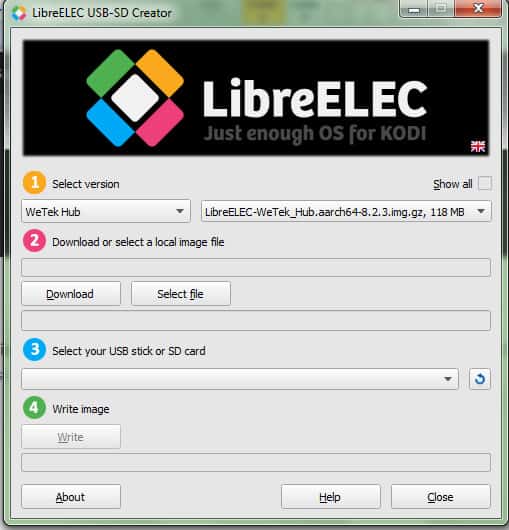
在窗口顶部的橙色数字1旁边,选择要在其上安装LibreELEC的设备(Raspberry Pi,Odroid C2等)。
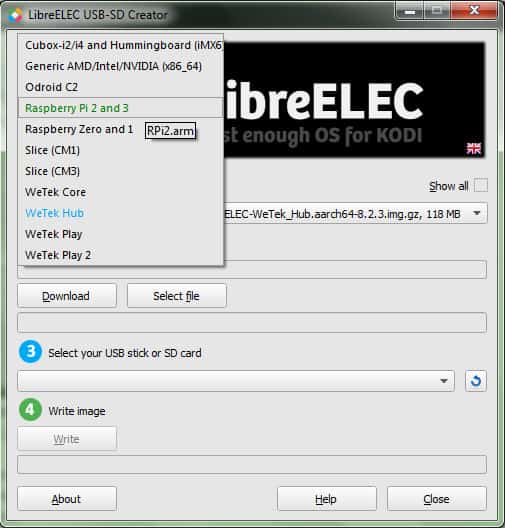
在粉色数字2旁边,选择 下载 然后选择一个文件夹来放置文件。文件将开始下载
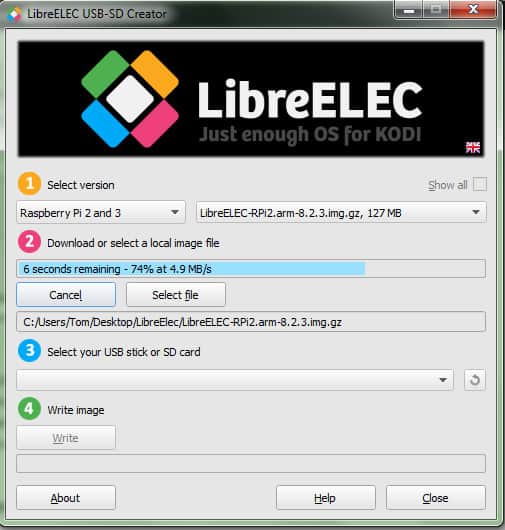
文件下载完成后,单击蓝色数字3旁边的下拉菜单,然后选择SD闪存驱动器.
按下 写 绿色数字4旁边的按钮. 警告:这会清除SD卡上的所有数据。您只应使用新的SD卡或已备份的SD卡.
使用LibreELEC启动设备
- 确保设备电源已关闭
- 将SD卡从普通PC中取出,然后将其插入设备
- 如果您使用的是Odroid设备,请先插入HDMI / Wifi模块,然后再继续下一步
- 如果您使用的是Raspberry Pi,请按电源按钮。如果您使用的是WeTek设备,请按住“重置”。如果您使用的是Odroid板,则将电源线插入.
- 等待LibreELEC启动。最多可能需要五分钟.
LibreElec启动后,Kodi将自动加载。现在,您可以安装所需的任何Kodi插件,无论是USTVNow,Crackle,PlayOn,Crunchyroll还是您可能感兴趣的任何其他插件.
阅读更多: 仍然可以使用的109种最佳Kodi插件
LibreELEC的最佳设备
这是在其上运行LibreELEC的最佳设备的列表。这些计算机中的每台仅由一块主板组成,价格不到150美元,非常适合使用Kodi播放电影和节目.
树莓派
Raspberry Pi是由Raspberry Pi基金会在英国开发的单板计算机。它最初旨在用于在发展中国家教授基础计算机科学,但是现在,它的普及程度超出了预期。完整的“入门套件”包括Raspberry Pi计算机,机壳,SD卡和其他必要配件,价格在70-90美元之间。电脑本身仅售40美元.
d
Odroid计算机由一家名为HardKernel Co.,Ltd的韩国公司开发。它们最初旨在运行Android手机应用程序。 Odroid C2是该设备的最新版本。 Ordroids比Raspberry Pi电脑贵一点,仅在板上就要60美元左右。一些评论者报告说,Odroid C2比RaspBerry Pi 3更快,但是软件和社区支持却更少。不过,这两种设备在功耗和成本上都非常相似.
WeTek集线器和播放2
WeTek盒子作为类似于亚马逊Fire TV和Apple TV的“机顶盒”销售。但是,可以将它们设置为引导到LibreELEC,就像Raspberry Pi和Odroid计算机一样。 WeTek集线器具有1 GB的RAM和没有电视调谐器,而Play 2具有2 GB的RAM和一个地面数字电视调谐器。与其他选项相比,使用WeTek盒子的主要优势在于它的简便性:使用设备所需的一切都包含在包装中。另一方面,它的配置不如RaspBerry Pi或Odroid。集线器的成本约为100美元,而Play 2的成本约为130美元.
相关文章: 如何停止Kodi缓冲
LibreELEC与OpenELEC与OSMC
LibreELEC并不是唯一为Kodi设计的Linux发行版。流行的还有两个:OpenELEC和OSMC。这是LibreELEC与它们各自进行比较的方式.
OpenELEC
当最初的开发人员对项目的未来存在分歧时,OpenELEC是LibreELEC被“分叉”的软件的名称。 OpenELEC和LibreELEC非常相似。但是,由于LibreELEC拥有大量的开发人员,因此它倾向于比OpenELEC更快地发送更新。随着时间的流逝,这使LibreELEC越来越受欢迎.
仍然有一些Kodi用户在使用OpenELEC进行分叉之前就开始使用它,并且比LibreELEC更喜欢它,因此,究竟使用它还是LibreELEC很大程度上取决于个人喜好。.
OSMC
OSMC是Linux的另一个发行版,但源于“ Debian Jessie”版本。它像LibreELEC和OpenELEC一样直接进入Kodi,但是它还提供了其他版本的Linux中更广泛的功能,例如运行Web服务器或Plex媒体服务器的功能。如果您对这些更广泛的功能感兴趣,那么OSMC可能是比LibreELEC更好的选择。如果您对这些功能不感兴趣,则OSMC可能会增加不必要的操作复杂性.
也可以看看: Plex Vs. Kodi,最适合您?
结论
LibreELEC是针对HTPC用户的非常有用的操作系统。它可以让您使用Kodi观看电视和电影,而无需花费大笔金钱即可获得出色的图像和声音。为了使用它,您需要一个可以运行它的设备,例如Raspberry Pi,Odroid或WeTek。要安装它,请按照本文中的说明创建一个SD卡,它将设备引导至其中.
如果您发现本LibreELEC指南很有帮助,则可能需要阅读我们的其他Kodi指南,例如如何在Kodi上观看纪录片,如何在Kodi上观看直播电视以及如果Kodi继续重新启动该怎么做。.
么办。总之,LibreELEC是一个非常有用的操作系统,可以让您的HTPC获得更好的性能,而无需花费额外的钱。但是,使用它需要一些技术知识,因此请确保您已经了解了本文中提到的所有内容,然后再尝试安装和使用LibreELEC。